溫馨提示×
您好,登錄后才能下訂單哦!
點擊 登錄注冊 即表示同意《億速云用戶服務條款》
您好,登錄后才能下訂單哦!
這篇文章主要為大家展示了android如何實現自定義Dialog彈框和背景陰影顯示效果,內容簡而易懂,希望大家可以學習一下,學習完之后肯定會有收獲的,下面讓小編帶大家一起來看看吧。
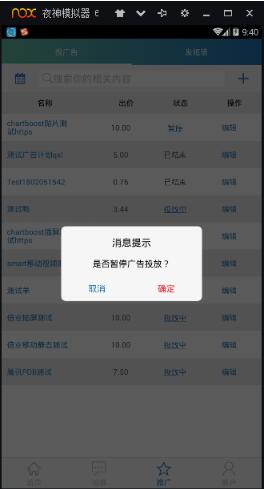
首先需要自定義一個類,繼承Dialog
import android.app.Dialog;
import android.content.Context;
import android.os.Bundle;
import android.view.View;
import android.view.ViewGroup;
import android.view.WindowManager;
import android.widget.Button;
import android.widget.TextView;
import com.zhiziyun.dmptest.bot.R;
/**
* Created by Administrator on 2018/1/31.
*/
public class CustomDialog extends Dialog {
private Button yes, no;//確定按鈕
private TextView titleTv;//消息標題文本
private TextView messageTv;//消息提示文本
private String titleStr;//從外界設置的title文本
private String messageStr;//從外界設置的消息文本
//確定文本和取消文本的顯示內容
private String yesStr, noStr;
private onNoOnclickListener noOnclickListener;//取消按鈕被點擊了的監聽器
private onYesOnclickListener yesOnclickListener;//確定按鈕被點擊了的監聽器
/**
* 設置取消按鈕的顯示內容和監聽
*
* @param str
* @param onNoOnclickListener
*/
public void setNoOnclickListener(String str, onNoOnclickListener onNoOnclickListener) {
if (str != null) {
noStr = str;
}
this.noOnclickListener = onNoOnclickListener;
}
/**
* 設置確定按鈕的顯示內容和監聽
*
* @param str
* @param onYesOnclickListener
*/
public void setYesOnclickListener(String str, onYesOnclickListener onYesOnclickListener) {
if (str != null) {
yesStr = str;
}
this.yesOnclickListener = onYesOnclickListener;
}
public CustomDialog(Context context) {
super(context, R.style.Dialog_Msg);
}
@Override
protected void onCreate(Bundle savedInstanceState) {
super.onCreate(savedInstanceState);
setContentView(R.layout.dialog_custom);
//按空白處不能取消動畫
setCanceledOnTouchOutside(false);
//初始化界面控件
initView();
//初始化界面數據
initData();
//初始化界面控件的事件
initEvent();
}
/**
* 初始化界面的確定和取消監聽器
*/
private void initEvent() {
//設置確定按鈕被點擊后,向外界提供監聽
yes.setOnClickListener(new View.OnClickListener() {
@Override
public void onClick(View v) {
if (yesOnclickListener != null) {
yesOnclickListener.onYesClick();
}
}
});
no.setOnClickListener(new View.OnClickListener() {
@Override
public void onClick(View v) {
if (noOnclickListener != null) {
noOnclickListener.onNoClick();
}
}
});
}
/**
* 初始化界面控件的顯示數據
*/
private void initData() {
//如果用戶自定了title和message
if (titleStr != null) {
titleTv.setText(titleStr);
}
if (messageStr != null) {
messageTv.setText(messageStr);
}
//如果設置按鈕的文字
if (yesStr != null) {
yes.setText(yesStr);
}
}
/**
* 初始化界面控件
*/
private void initView() {
yes = (Button) findViewById(R.id.yes);
no = (Button) findViewById(R.id.no);
titleTv = (TextView) findViewById(R.id.title);
messageTv = (TextView) findViewById(R.id.message);
}
/**
* 從外界Activity為Dialog設置標題
*
* @param title
*/
public void setTitle(String title) {
titleStr = title;
}
/**
* 從外界Activity為Dialog設置dialog的message
*
* @param message
*/
public void setMessage(String message) {
messageStr = message;
}
/**
* 設置確定按鈕和取消被點擊的接口
*/
public interface onYesOnclickListener {
public void onYesClick();
}
public interface onNoOnclickListener {
public void onNoClick();
}
@Override
public void show() {
super.show();
/**
* 設置寬度全屏,要設置在show的后面
*/
WindowManager.LayoutParams layoutParams = getWindow().getAttributes();
layoutParams.width= ViewGroup.LayoutParams.MATCH_PARENT;
layoutParams.height= ViewGroup.LayoutParams.MATCH_PARENT;
getWindow().getDecorView().setPadding(0, 0, 0, 0);
getWindow().setAttributes(layoutParams);
}
}這是實體類中的style:
<style name="custom_dialog_style" parent="android:Theme.Dialog"> <item name="android:windowFrame">@null</item> <item name="android:windowIsFloating">true</item> <item name="android:windowIsTranslucent">false</item> <item name="android:windowNoTitle">true</item><!--除去title--> <item name="android:backgroundDimEnabled">true</item><!--半透明--> <item name="android:windowBackground">@color/transparent</item><!--除去背景色--> <item name="android:radius">10dp</item> </style>
其中@color/transparent是一個透明色
<color name="transparent">#00000000</color>
然后是布局
<?xml version="1.0" encoding="utf-8"?>
<RelativeLayout xmlns:android="http://schemas.android.com/apk/res/android"
android:layout_width="match_parent"
android:layout_height="match_parent"
android:background="#A5000000">
<LinearLayout
android:layout_width="260dp"
android:layout_height="wrap_content"
android:layout_centerInParent="true"
android:background="@drawable/shape_dialog_msg"
android:orientation="vertical">
<TextView
android:id="@+id/title"
android:layout_width="wrap_content"
android:layout_height="wrap_content"
android:layout_gravity="center"
android:layout_margin="15dp"
android:gravity="center"
android:text="消息提示"
android:textColor="@color/colorBlack"
android:textSize="@dimen/title_text_size" />
<TextView
android:id="@+id/message"
android:layout_width="wrap_content"
android:layout_height="wrap_content"
android:layout_gravity="center"
android:layout_marginLeft="@dimen/padding_left_right4"
android:layout_marginRight="@dimen/padding_left_right4"
android:text="提示消息"
android:textColor="@color/colorBlack"
android:textSize="@dimen/textsizi3" />
<View
android:layout_width="match_parent"
android:layout_height="1px"
android:layout_marginTop="15dp"
android:background="#E4E4E4" />
<LinearLayout
android:layout_width="match_parent"
android:layout_height="@dimen/buttom_height"
android:orientation="horizontal">
<Button
android:id="@+id/no"
android:layout_width="match_parent"
android:layout_height="match_parent"
android:layout_weight="1"
android:background="@null"
android:gravity="center"
android:singleLine="true"
android:text="取消"
android:textColor="@color/blue"
android:textSize="@dimen/textsizi3" />
<Button
android:id="@+id/yes"
android:layout_width="match_parent"
android:layout_height="match_parent"
android:layout_weight="1"
android:background="@null"
android:gravity="center"
android:singleLine="true"
android:text="確 定"
android:textColor="@color/red"
android:textSize="@dimen/textsizi3" />
</LinearLayout>
</LinearLayout>
</RelativeLayout>下面是shape_dialog_msg的代碼
<?xml version="1.0" encoding="UTF-8"?> <selector xmlns:android="http://schemas.android.com/apk/res/android"> <item android:state_pressed="false"> <shape android:shape="rectangle" > <!-- 填充的顏色 前兩位是透明度--> <solid android:color="#f7f6f6"></solid> <!-- 設置按鈕的四個角為弧形 --> <!-- android:radius 弧形的半徑 --> <corners android:radius="8dip" /> <!-- padding:Button里面的文字與Button邊界的間隔 --> <padding android:bottom="2dp" android:left="2dp" android:right="2dp" android:top="2dp" /> </shape> </item> </selector>
準備工作都做好了,下面就是如何使用了
//點擊彈出對話框
final CustomDialog customDialog = new CustomDialog(getActivity());
customDialog.setTitle("消息提示");
customDialog.setMessage("是否暫停廣告投放?");
customDialog.setYesOnclickListener("確定", new CustomDialog.onYesOnclickListener() {
@Override
public void onYesClick() {
//這里是確定的邏輯代碼,別忘了點擊確定后關閉對話框
customDialog.dismiss();
}
});
customDialog.setNoOnclickListener("取消", new CustomDialog.onNoOnclickListener() {
@Override
public void onNoClick() {
customDialog.dismiss();
}
});
customDialog.show();以上就是關于android如何實現自定義Dialog彈框和背景陰影顯示效果的內容,如果你們有學習到知識或者技能,可以把它分享出去讓更多的人看到。
免責聲明:本站發布的內容(圖片、視頻和文字)以原創、轉載和分享為主,文章觀點不代表本網站立場,如果涉及侵權請聯系站長郵箱:is@yisu.com進行舉報,并提供相關證據,一經查實,將立刻刪除涉嫌侵權內容。